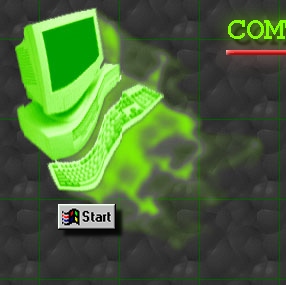
|
|
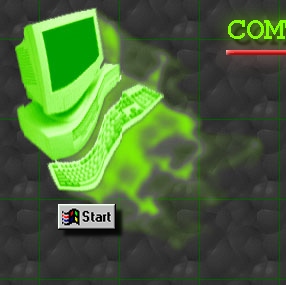
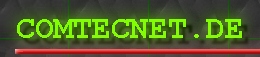

Zuerst bauen Sie zwei Netzwerkkarten in den Rechner, der den Anschluss an das DSL Modem bekommt. Windows XP erkennt in der Regel die Karten und bindet sie automatisch ein. Halten Sie aber auf jeden Fall die Treiberdisketten der Netzwerkkarten bereit. Sie müssen sich zunächst entscheiden welche der beiden Karten zum Anschluss des DSL Modems dient. Zuerst richten Sie die DSL Verbindung ein. Dazu gehen Sie im Arbeitsplatz mit der rechten Maustaste auf Netzwerkumgebung. Im Kontextmenue klicken Sie nun auf "Eigenschaften", dann auf "Neue Verbindung erstellen". In dem Fenster was sich nun geöffnet hat erst einmal auf "Weiter", dann wählen Sie "Verbindung mit dem Internet herstellen" aus und klicken auf "Weiter". Nun wählen Sie "Verbindung manuell herstellen" aus und wiederum auf "Weiter". Dort wählen Sie dann "Verbindung über eine Breitbandverbindung herstellen die Benutzername und Kennwort erfordert" und wieder auf "Weiter". In dem nun folgenden Fenster geben Sie einen Namen für die Verbindung ein und klicken auf "Weiter". Im darauffolgenden Fenster tragen Sie Ihre Zugangsdaten ein und klicken auf "Weiter" und danach auf "Fertigstellen". Die DSL Verbindung ist nun eingerichtet. Windows XP benötigt keine Treiber von Drittanbietern für DSL. Jetzt brauchen Sie noch eine Verbindung und die Freigabe zum anderen PC. Dazu klicken Sie im Arbeitsplatz wieder mit der rechten Maustaste auf "Netzwerkumgebung" und wählen "Eigenschaften" aus. In dem neu geöffneten Fenster sehen Sie rechts die Zeile 2LAN oder Hochgeschwindigkeitsinternet. Wählen Sie hier die LAN Verbindung, die mit dem DSL Modem verbunden ist. Klicken Sie die LAN Verbindung mit der rechten Maustaste an und auf "Eigenschaften". Nehmen Sie dort folgende Einstellungen vor: Unter "Allgemein" müssen "Client für Microsoft Netzwerke", "Datei und Druckerfreigabe", "TCP/IP" installiert sein. Die IP Adresse lassen Sie auf "Automatisch zuweisen" stehen. Unter "Erweitert" achten Sie darauf das die Freigabe nicht aktiviert ist. Nun können Sie die Änderungen bestätigen und alle Fenster schließen. Die erste Karte ist eingerichtet. Nun klicken Sie mit der rechten Maustaste auf die in den "Netzwerkverbindungen" angezeigte zweite LAN Verbindung und klicken im Kontextmenue wieder auf "Eigenschaften". Sie stellen nun die Eigenschaften für die Netzwerkkarte, die die Verbindung zu dem anderen PC aufnimmt, ein. Die Einstellungen entsprechen den Einstellungen der ersten Netzwerkkarte. Mit dem Unterschied, das Sie hier eine feste IP-Adresse angeben (z.B. 192.168.1.1) mit der Subnetmask 255.255.255.0. Auch hier darauf achten, das unter "Erweitert" die "Freigabe" nicht aktiviert ist. Damit ist die Karte auch konfiguriert. Sie sollten nun in der "Netzwerkumgebung" eine Breitband Verbindung sehen (DFÜ Verbindung) Klicken sie diese mit der rechten Maustaste an und dann auf "Eigenschaften". In dem nun offenen Fenster unter "Netzwerk" kontrollieren Sie ob nur "TCP/IP" aktiviert ist. Der Microsoft Client und die Datei und Druckerfreigabe sollten deaktiviert sein, da Sie sonst Ihren Rechner von außen zugänglich machen. Unter "Erweitert" den Punkt "Anderen Benutzern im Netzwerk gestatten...." anklicken, und die Karte auswählen die für das Netzwerk (nicht für DSL) konfiguriert ist. Ebenso den Punkt "Eine DFÜ Verbindung herstellen wenn..." aktivieren. Damit ist der erste Rechner fertig. Nun bauen Sie im zweiten Rechner die Netzwerkkarte ein. Der zweite Rechner wird genauso eingestellt wie der erste Rechner: Protokoll TCP/IP als IP Adresse 192.168.1.2 und Subnetmask 255.255.255.0. Bei dem zweiten PC (und folgenden) müssen Sie DNS und Gateway angeben. Sie stellen dies unter "Erweiterte TCP/IP Einstellung" ein. DNS und Gateway ist bei jedem Rechner die IP-Adresse des Rechners der die DSL Verbindung steuert (in diesen Fall 192.168.1.1), als HOST können Sie einen beliebigen Namen einsetzen. Bei dem Rechner, der die DSL Verbindung herstellt, geben Sie unter DNS und Gateway nichts ein. Nun sollte alles funktionieren. Durch die Angabe von DNS und Gateway benötigen die anderen Rechner keine Internetverbindungsfreigabe mehr. Denken sie daran, das Sie bei zwei direkt verbundenen Rechnern (ohne Hub) ein Crossoverkabel einsetzen. Damit haben Sie von jedem Rechner aus einen Zugang zum Internet. Proxy Server |
zwei Computer aber nur ein DSL Modem |